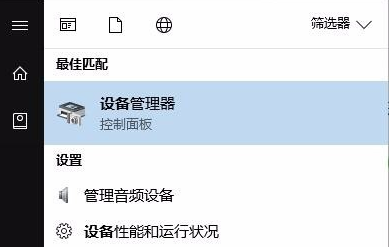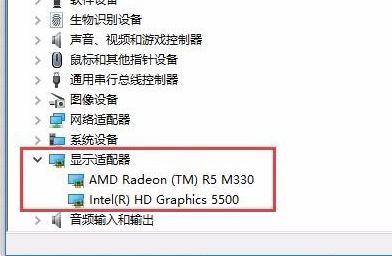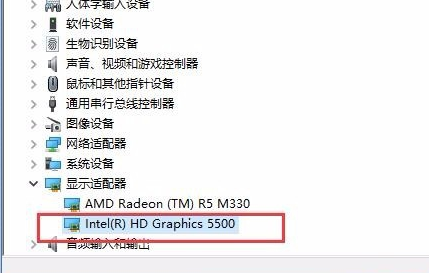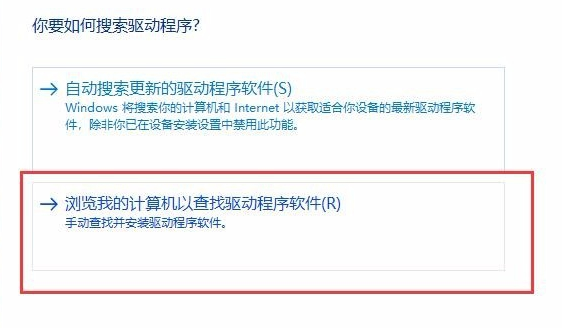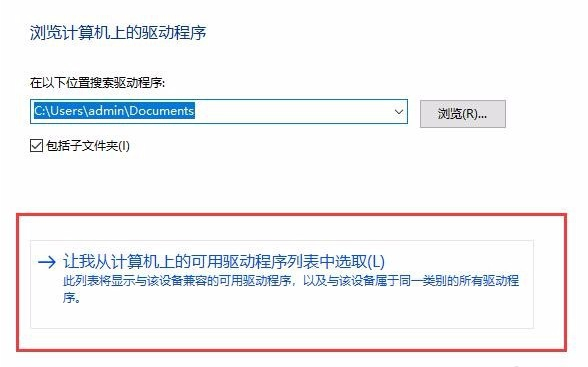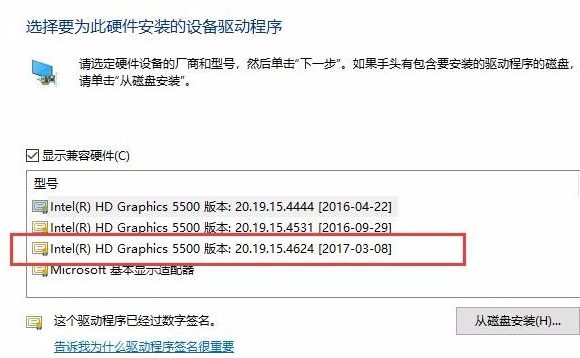Win10亮度调节无效怎么办?Win10亮度调节无效的解决方法
[来源:未知 作者:永煌 发表时间:2023-01-09 15:49 阅读次数:]|
我们使用Win10系统电脑时间越久遇到的问题就会越来越多,最近就有不少小伙伴在调节屏幕亮度的时候发现亮度调节没有任何效果,那么遇到这种情况要怎么办呢?下面就和在下一起来看看有什么解决方法吧。 Win10亮度调节无效的解决方法 1、开机后点击开始,输入【设备管理器】。
2、进入【设备管理器】后,点击【显示适配器】。
3、选中Intel(R) HD Graphics 5500,右击【选中更新驱动程序】。
4、选择【浏览我的计算机以查找驱动程序软件】。
5、选择【让我从计算机上的可用驱动程序列表中选取】。
6、选择最新的一个驱动程序,点击下一步就可以啦。
|
Tags:
责任编辑:永春小孩相关文章列表
- 发表评论
-
- 最新评论 进入详细评论页>>